Использование портала Contributor в Adobe Stock

Настройка учетной записи Contributor
Перейдите на сайт contributor.stock.adobe.com/ru и войдите в систему, указав свой идентификатор Adobe ID. Если у вас нет Adobe ID, сначала необходимо зарегистрироваться.
Если вы уже являетесь пользователем Fotolia, вы можете получить доступ к вашему каталогу изображений на портале Contributor, выполнив синхронизацию учетных записей. Эту операцию можно выполнить только на данном этапе.



Перед тем как начать отправлять файлы, необходимо принять условия. Вы должны быть не моложе 18 лет и обладать правами на все материалы, которые вы отправляете.
После этого вы сможете отправлять изображения, векторную графику и видео для продажи.

Добавление сведений к контенту
Добавьте названия, категории и ключевые слова к изображениям. Чтобы упростить этот процесс, Adobe Stock предлагает ключевые слова для вашего контента, которые можно отредактировать.
Если на вопрос «Изображены ли на моих фотографиях узнаваемые люди и/или объекты собственности?» вы отвечаете «Да», то вам необходимо отправить релиз модели или релиз собственности. Если у вас уже есть ранее загруженный релиз, можно выполнить поиск и выбрать релиз из списка. В противном случае нажмите «Создать новый релиз», затем «Загрузить шаблон», чтобы загрузить релиз и (после завершения загрузки) отправить его в виде файла JPEG.
Отправка контента
Adobe Stock предоставляет вам несколько способов отправки контента. На странице приведена разбивка методов по типу контента.
Обзор процедуры отправки контента
Портал авторов Adobe Stock Contributor — место для легкой загрузки фотографий, иллюстраций и векторных изображений. В рамках портала вы можете перетаскивать файлы размером до 45 MБ. Видео загружаются через SFTP-сервер. Другие типы файлов тоже можно загружать через SFTP. Подробные инструкции по загрузке через SFTP см. ниже. Чтобы сделать процесс отправки контента еще более удобным, вы также можете загружать файлы с помощью постоянно расширяющегося списка приложений Adobe Creative Cloud и мобильных приложений. Независимо от выбранного метода вы можете загружать столько файлов, сколько пожелаете, у нас нет ограничений по объему данных.
Если сетевое подключение разорвано, то ранее загруженные файлы будут доступны на портале Contributor. После восстановления подключения вы можете продолжить загрузку оставшихся файлов.
Загрузка фотографий и иллюстраций (JPEG)
Перед загрузкой убедитесь, что размер изображения соответствует по крайней мере 1600 х 2400 пикселей (4 Мп) и что изображение сохранено в формате JPEG.
Фотографии в формате RAW можно загружать с помощью приложений Lightroom Classic или Bridge. Изображения автоматически преобразуются в формат JPEG с разрешением 300 ppi, им присваивается профиль цвета sRGB. Если вы ранее присвоили другой профиль, убедитесь, что цвета не изменились.
Загрузка векторных изображений (AI или EPS)
Перед загрузкой отдельного векторного файла убедитесь, что размер монтажной области составляет не менее 3000 × 5000 пикселей (15 Мп).
Adobe Stock

Найдите идеальный ресурс Stock для своего следующего творческого проекта
МОДЕРИРУЕМЫЕ КОЛЛЕКЦИИ РЕСУРСОВ
Изучите разнообразные коллекции наших самых невероятных, бесплатных ресурсов в высоком разрешении

Стоковые фотографии
Прекрасные и вдохновляющие бесплатные стоковые изображения.

Стоковые изображения премиум-класса
Впечатляющие бесплатные фотографии для создания впечатляющих историй.

Стоковые видеоролики
Потрясающие стоковые видеоролики форматов 4K и HD для любого кинопроекта.

Бесплатные шаблоны
Создано для Adobe InDesign, Photoshop, Illustrator и других приложений.

Векторная графика и иллюстрации
Бесплатные стоковые иллюстрации и векторная графика.

Стоковые аудио- и музыкальные композиции
Откройте для себя широкий спектр бесплатных музыкальных композиций.
Ускорение работы
Подберите бесплатное изображение Stock в высоком разрешении, чтобы улучшить свой следующий творческий проект.
Все они из приложений Adobe Creative Cloud.
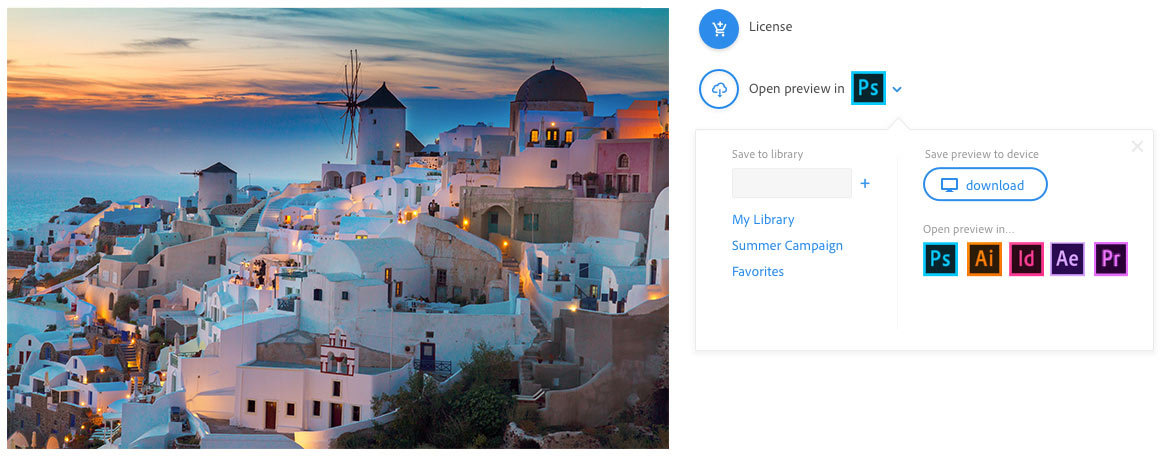
Сначала вы можете выполнить предварительный просмотр, использовав в своем проекте изображения с водяными знаками. Затем вы можете лицензировать эти изображения и управлять ими напрямую из Photoshop, InDesign, Illustrator и других приложений Adobe для настольных ПК.
Обучение и поддержка для Adobe Stock
Получите советы по обходным путям устранения выявленных неполадок, которые возникают у некоторых пользователей при использовании Adobe Stock.
Начало работы
Войдите в свою учетную запись и ознакомьтесь с преимуществами членства и основными принципами работы.
Руководства
Руководства разного уровня для широкого круга пользователей.
Руководство пользователя
Получите оперативные ответы на вопросы и ознакомьтесь с пошаговыми инструкциями.
Устранение неполадок и Справка
Основы работы
Как загрузить изображения Adobe stock?
Существует два основных метода получить доступ к изображениям Adobe Stock:
Почему мне не удается загрузить изображение Adobe Stock на компьютер?
Загрузке изображения может препятствовать наличие нескольких факторов.Ознакомьтесь со следующими советами, чтобы устранить проблемы, связанные с загрузкой.
Можно ли использовать Adobe Stock в образовательных и профессиональных целях?
Adobe Stock можно использовать для любого творческого проекта, в том числе для печатной рекламы, брошюр, презентаций, постеров, книжных обложек, объявлений, веб-сайтов и ежегодных отчетов. Подробнее об использовании ресурсов Adobe Stock и условиях лицензирования Adobe Stock.
Что делать, если я использую больше или меньше изображений, чем положено в месяц?
В случае превышения месячного лимита вы можете приобрести больше ресурсов Adobe Stock. Если использовано меньше изображений, неиспользованные загрузки переносятся на следующий месяц, пока активна ваша подписка. Подробнее об управлении тарифом и ограничениями лицензии.
Можно ли продавать контент в Adobe Stock?
Да, вы можете стать автором в Adobe Stock и зарабатывать деньги, продавая свой контент.
Если вам есть 18 лет, вы делаете отличные фотографии, видеоролики или векторную графику и владеете или управляете правами на такой контент, вы можете стать автором в Adobe Stock. Начните работу на веб-сайте Adobe Stock для авторов и загрузите свои первые файлы.
Управление учетной записью
Как изменить пароль?
Войдите в систему на странице учетной записи Adobe с помощью своего идентификатора Adobe ID и пароля.После этого перейдите на вкладку Конфиденциальность и защита и затем щелкните Изменить в разделе Пароль. Дополнительные сведения об изменении пароля и других данных учетной записи приведены в разделе Управление учетной записью Adobe ID.
Как изменить информацию о кредитной карте?
Как обновить или изменить свою подписку?
Переключиться между тарифами Adobe Stock очень просто. Следуйте этим пошаговым инструкциям, чтобы обновить или изменить тариф.
Как управлять учетной записью Adobe Stock?
Узнайте все, что необходимо знать об управлении учетной записью Adobe Stock в приведенных ниже инструкциях по активации, изменению, систематизации и отмене подписки.
Как аннулировать подписку на Adobe Stock?
Аннулировать подписку на Adobe Stock можно двумя способами:
Перед тем, как выбрать один из вариантов, убедитесь в том, что вы ознакомились с условиями подписки на Adobe.
Управление страницей профиля автора
Настройте страницу профиля портала авторов для максимальной эффективности.
Настройка заголовка профиля
На страницу профиля портала авторов можно добавить индивидуальное заглавное изображение. Выполните следующие действия.
На вкладке «Портфолио» выберите требуемое изображение для заголовка.
Нажмите кнопку Сделать заглавным изображением профиля ( ).
Изображение становится заголовком страницы профиля портала авторов.
Изображение в заголовке автоматически кадрируется, начиная с центра. Изменить его невозможно. Рекомендуем выбирать альбомный формат изображения с фокусной точкой посередине.
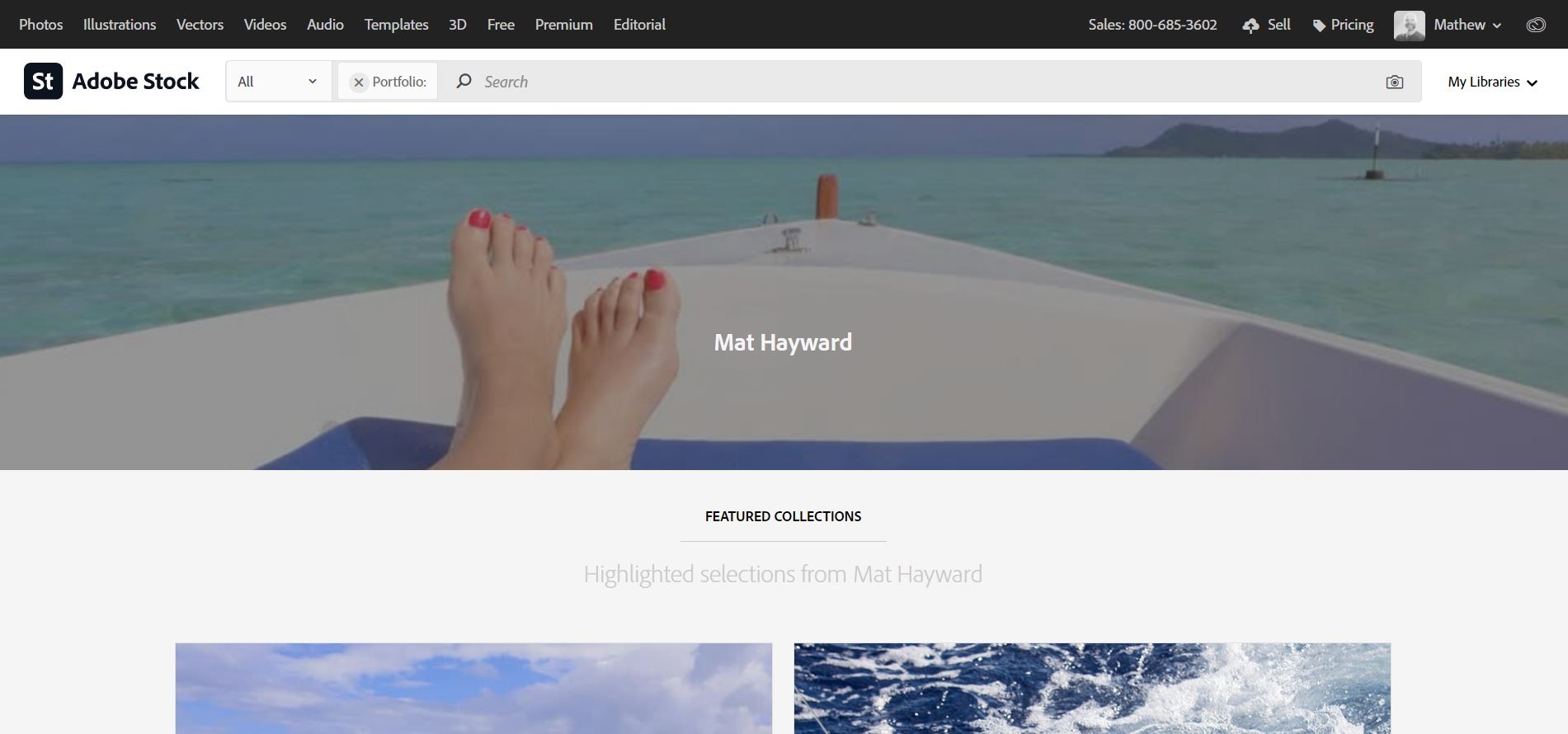
Демонстрация коллекций на странице профиля
На портале авторов можно создавать тщательно отобранные коллекции, чтобы упорядочить и представить покупателям свои лучшие работы. Коллекции могут содержать до 1000 ресурсов. Количество коллекций не ограничивается, но на странице профиля авторов можно продемонстрировать только две из них.
Создание коллекции
Во вкладке «Портфолио» выберите ресурсы, которые нужно добавить в новую коллекцию, а затем нажмите прямоугольник в правом верхнем углу, рядом с окном предварительного просмотра.
Нажмите синюю кнопку « Добавить в коллекцию» в левом нижнем углу страницы, под всеми окнами предварительного просмотра.
